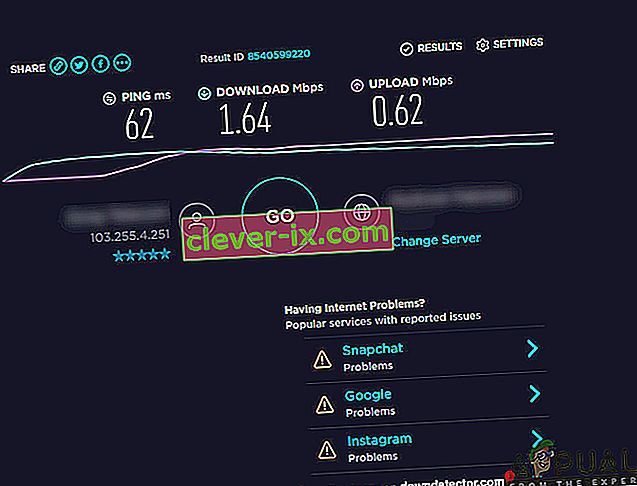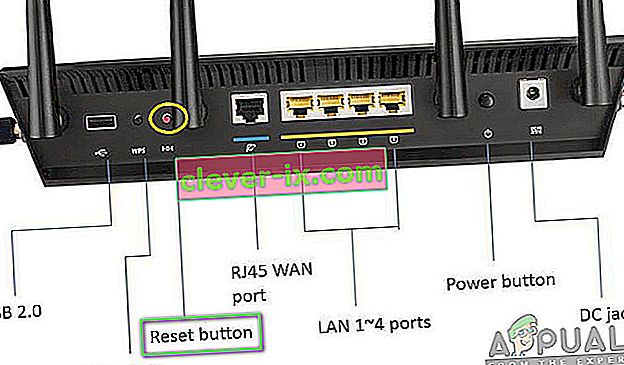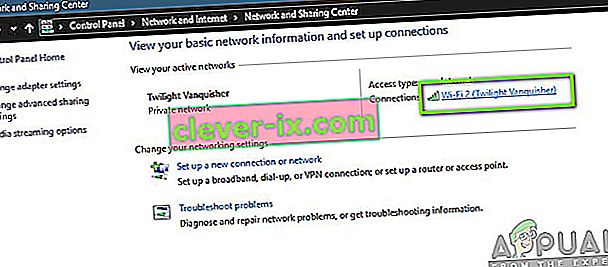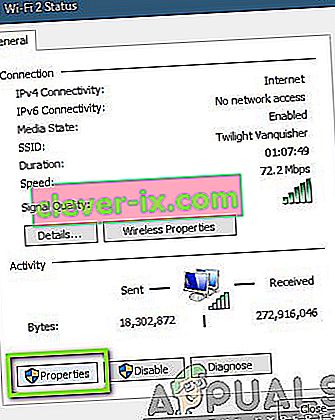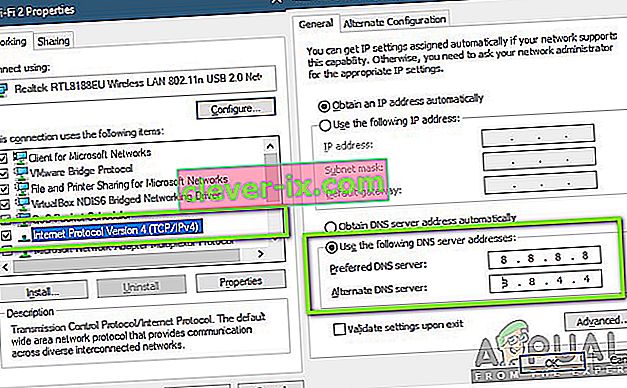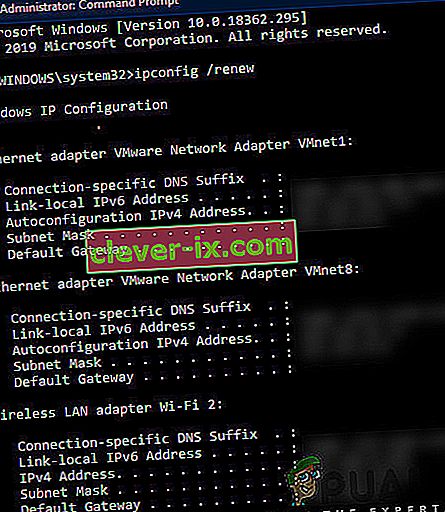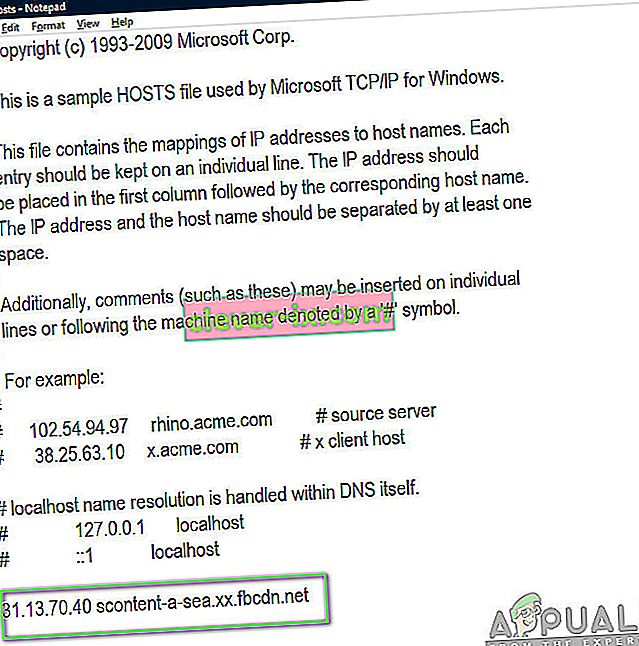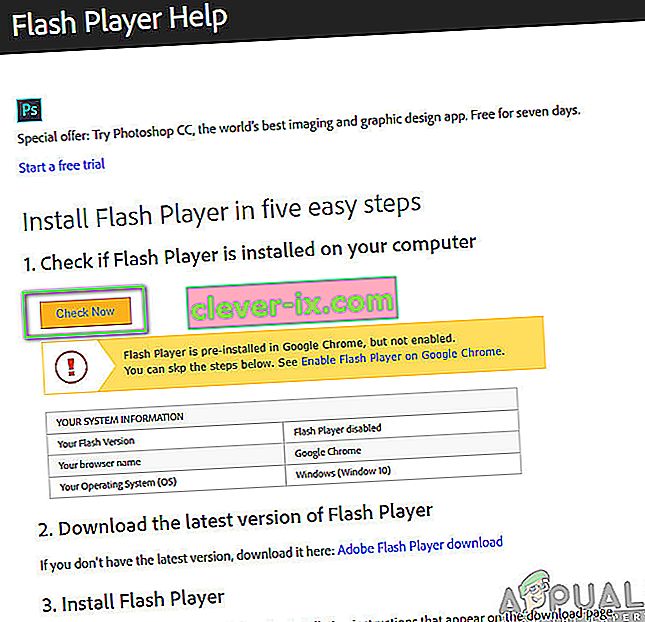Facebook je jedna od prvih platformi društvenih mreža koja se pojavila prije gotovo desetljeće i od tada se penje na vrh. Kupio je i brojne druge platforme, uključujući Instagram, Snapchat itd.

Korisnici širom svijeta imali su problema s kojima su se Facebook slike odbijale učitati. Može biti i na Android uređajima ili na web preglednicima. Službeno, Facebook nije objavio službeno priopćenje u vezi s problemom, ali pratili smo ga unatrag do nekoliko uzroka. U ovom ćemo članku proći kroz sve razloge zašto se ovaj problem javlja i koja su moguća zaobilazna rješenja za rješavanje problema.
Što uzrokuje da se slike ne učitavaju na Facebooku?
Pregledali smo nekoliko slučajeva korisnika i nakon što smo samostalno istražili, došli smo do zaključka da se problem pojavio iz nekoliko različitih razloga, ali većina se odnosila na mrežu na vašem računalu. Neki od razloga zašto Facebook možda ne učitava slike su, ali nisu ograničeni na:
- Loš DNS: DNS poslužitelji imaju ključnu ulogu u rješavanju imena hostova različitih zahtjeva. Ako DNS ne radi na vašem računalu, nećete moći učitati slike ili u nekim slučajevima vaš Facebook također možda neće raditi.
- Loša internetska veza: Ovaj uzrok ne treba puno objašnjenja. Ako na računalu imate lošu internetsku vezu, slike će ostati u beskonačnom redoslijedu učitavanja.
- Mrežna predmemorija: Kao i svi drugi moduli na drugim uređajima, vaša mrežna predmemorija ima ključnu ulogu u pokretanju svih mrežnih aplikacija. Ako je vaša mrežna predmemorija nekako oštećena ili ima loše podatke, mogao bi se sukobiti s novim nadolazećim podacima s Facebooka i slike se neće uspjeti učitati.
- Datoteka hostova : Datoteka domaćina odgovorna je za lokalno rukovanje hostovima na vašem računalu. Ako vaša datoteka hosta ne sadrži odgovarajuće unose za Facebook, slike se neće moći učitavati u nedogled.
- Besplatni Facebook: U nekim mrežama Facebook se nudi besplatno bez trošenja podataka iz vašeg plana pod uvjetom da ne preuzimate slike. Ako je aktiviran besplatni način rada, slike se neće učitati.
- Onemogućene slike: Neki preglednici poput Firefoxa mogu blokirati dolazne slike ako je određeno svojstvo omogućeno. Ovdje možemo provjeriti svojstva i osigurati da nije omogućeno takvo što.
- Flash player: Iako Facebook rutinski ne koristi Flash player za svoje operacije, u nekim bi slučajevima to mogao učiniti. Instaliranje i omogućavanje Flash playera može vam pomoći.
- Alat za blokiranje oglasa: Alat za blokiranje oglasa neumorno radi na vašem pregledniku kako bi osigurao da se svi oglasi blokiraju. Međutim, u nekim slučajevima, tijekom postupka aplikacija blokira vlastite slike Facebooka. Onemogućavanje blokatora oglasa može pomoći.
- Prekid rada poslužitelja: U rijetkim se slučajevima usluga samog Facebooka suočava s prekidima zbog neočekivanih problema na poslužiteljima ili zbog održavanja. Ovdje možete provjeriti statuse poslužitelja za potvrdu.
Prije nego započnemo s rješenjima, pobrinite se da niste prijavljeni kao administrator i da ste sačuvali sav svoj rad jer ćemo puno pokretati vaše računalo. Također pripazite da imate vjerodajnice računa.
Preduvjet: Provjera internetske veze
Prvi korak u rješavanju problema s neočitavanjem Facebook slika jest osiguravanje aktivne internetske veze. Ako postoje problemi s vašom mrežom, a Facebook klijent se ne može povezati sa svojim poslužiteljem slika, nećete moći učitati nikakve slike ili videozapise. U ovom ćemo vam rješenju dati nekoliko korisnih savjeta koje možete primijeniti kako biste bili sigurni da imate dobru internetsku vezu.
- Pokušajte spojiti neki drugi uređaj na istu mrežu i provjerite jesu li Facebook slike učitane. Ako jesu, to znači da postoji problem sa svakim vašim uređajem.
- Pokušajte napraviti test brzine i provjeriti brzinu trenutnog interneta. To će vam dati ideju biste li trebali razmisliti o promjeni mreže ili ne.
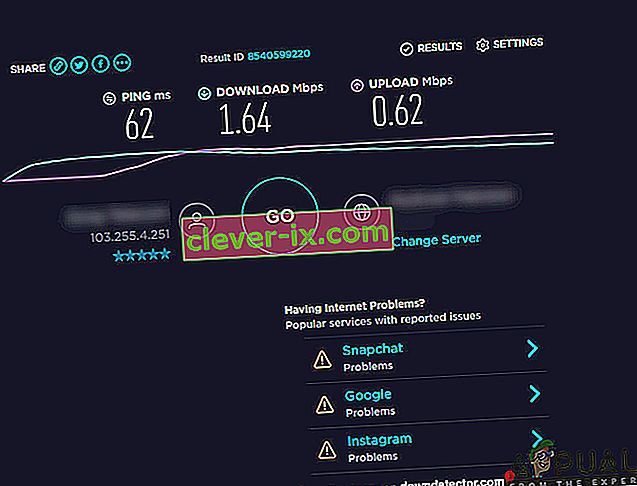
- Ako koristite organizacijski ili javni internet, preporučuje se da se prebacite na privatni Obično otvoreni i javni interneti imaju ograničen pristup zbog čega web mjesta poput Facebooka ne rade ispravno.
Ako ovi savjeti ne uspiju i još uvijek ne možete učitati Facebook slike, razmislite o resetiranju usmjerivača, ali to učinite nakon izvođenja ostalih rješenja. Ispod je metoda kako to učiniti, ali trebali biste joj se vratiti nakon izvođenja svih ostalih rješenja.
Prije nego što nastavimo s resetiranjem usmjerivača, provjerite jesu li prethodno spremljene sve konfiguracije . Svaki usmjerivač obično ima konfiguracije koje sprema vaš ISP za pristup svojoj mreži. Ovdje trebate prijeći na IP adresu povezanu s vašim usmjerivačem. To je prisutno na stražnjoj strani uređaja ili u kutiji usmjerivača. To može biti nešto poput '192.168.1.2'. Ako ne pronađete pridruženu adresu, potražite model vašeg usmjerivača i potražite IP odatle.
- Potražite gumb na stražnjoj strani usmjerivača i pritisnite ga približno 6 sekundi dok se usmjerivač ne isključi i ne zatreperi svoje svjetlo da pokaže da je resetiran.
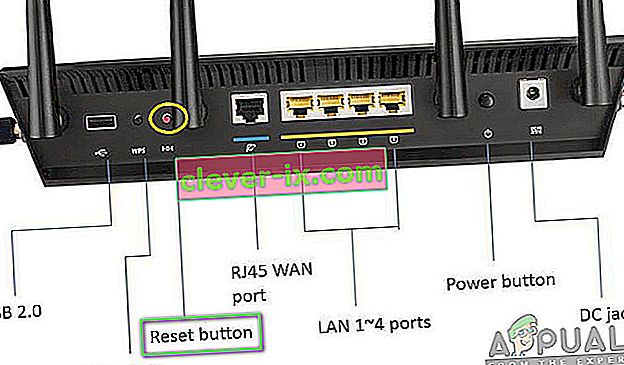
- Sada se povežite s usmjerivačem i ponovo unesite konfiguracije. Pokušajte se spojiti na Facebook i provjerite je li problem zauvijek riješen.
1. rješenje: Provjera statusa poslužitelja
Važan korak koji treba isprobati prije nego što prijeđemo na ostale tehničke detalje jest provjera jesu li Facebook poslužitelji u pogonu. Pad poslužitelja nije ništa novo s divovskim platformama društvenih medija. Zapravo smo naišli na brojne slučajeve koji su se povremeno događali.

Još jedan slučaj na koji smo naišli bio je kada je status poslužitelja pokazivao da su poslužitelji gore, ali u stvarnosti nisu. Uvijek možete provjeriti status službenog poslužitelja, ali provjerite i druge razne forume i potražite korisnike koji imaju sličnu situaciju. Ako ih pronađete, to vjerojatno znači da je došlo do prekida rada na pozadini i problem će najvjerojatnije biti riješen u roku od nekoliko sati.
Rješenje 2: Provjera verzije Facebooka
Facebook ima značajku besplatnog Facebooka za nekoliko mrežnih pružatelja. U ovom načinu rada korisnici će moći vidjeti sve najnovije postove osoba koje slijede, ali neće moći vidjeti niti jednu prikazanu fotografiju.

Ovo je dobro poznata značajka koja je poprilično poboljšala korisničko iskustvo, ali, kako kaže naslov, u besplatnom načinu nema dostupnih fotografija. Stoga, ako koristite taj način, kliknite Vidi fotografije . Sve će fotografije sada biti vidljive.
Rješenje 3: Provjera onemogućenih slika
Još jednu stvar koju treba provjeriti prije nego što nastavimo jest osigurati da slike nisu onemogućene u vašem web pregledniku. Ako jesu, ne samo da nećete moći vidjeti slike na Facebooku, nećete moći vidjeti niti jednu sliku.
Ako naiđete na ovo ponašanje, trebali biste provjeriti dokumentaciju računala i vidjeti koje opcije možete podesiti da biste onemogućili tu opciju. Na primjer, u Google Chromeu možete pretraživati Slike, a kad se pojavi opcija, pobrinite se da je Pokaži sve omogućeno. Ponovno pokrenite računalo i provjerite je li to riješilo problem.
Rješenje 4: Postavljanje Googleova DNS-a
Ako nijedna od gore navedenih metoda ne uspije i još uvijek ne možete učitati slike na Facebooku, možemo pokušati promijeniti vaš DNS poslužitelj. Poslužitelji imena domena koriste se štedljivo dok pregledavate platformu, ali ako se računalo ne može povezati s njima, suočit ćete se s bizarnim problemima, uključujući i to gdje se slike ne učitavaju.
Kad promijenimo vaš DNS poslužitelj u Googleov javni DNS, promjene će se odraziti na sve ostale aplikacije na vašem računalu, ali ne brinite, ovaj DNS poslužitelj obično radi cijelo vrijeme.
- Pritisnite Windows + R, u dijaloški okvir upišite " control panel " i pritisnite Enter.
- Jednom na upravljačkoj ploči kliknite na podnaslov „ Mreža i Internet “.
- Odaberite "Centar za mrežu i dijeljenje " iz sljedećeg prozora.
- Ovdje će biti navedene sve mreže s kojima je vaše računalo trenutno povezano. Kliknite trenutnu vezu kojom otvarate Favebook.
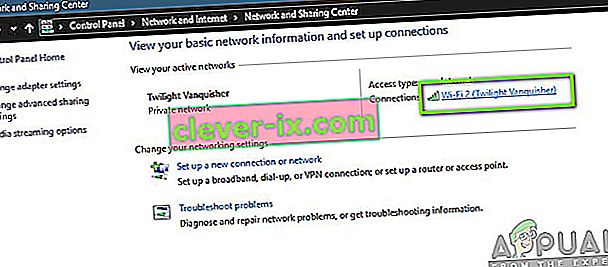
- Sada kliknite " Svojstva " na dnu malog prozora koji će se pojaviti.
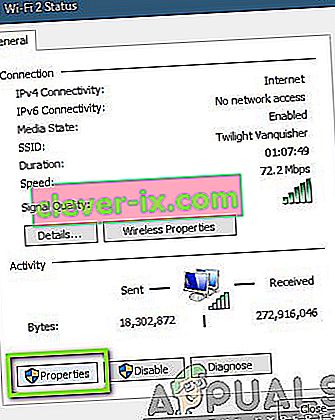
- Dvaput kliknite na “ Internet Protocol Version 4 (TCP / IPv4) ” kako bismo mogli promijeniti DNS poslužitelj.
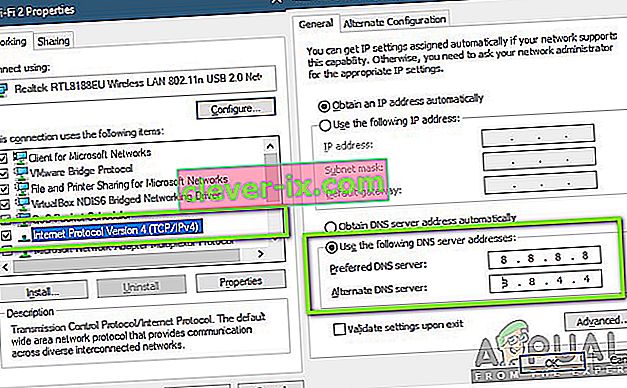
- Kliknite " Koristi sljedeće adrese DNS poslužitelja: " kako bi dijaloški okviri u nastavku postali uređivi. Sada postavite vrijednosti na sljedeći način:
Preferirani DNS poslužitelj: 8.8.8.8 Zamjenski DNS poslužitelj: 8.8.4.4
- Pritisnite U redu za spremanje promjena i izlaz. Ponovo pokrenite računalo i pričekajte nekoliko sekundi prije pokretanja igre. Provjerite je li to riješilo naš problem.
Rješenje 5: Resetiranje mrežne predmemorije i konfiguracija
Sve što se povezuje s internetom koristi mrežnu predmemoriju i njegove konfiguracije za ispravan rad. Ako su vaše mrežne konfiguracije i predmemorija nekako oštećeni ili imaju loše podatke, naići ćete na brojne probleme, uključujući nemogućnost učitavanja Facebook slika.
Ovdje možemo resetirati mrežne postavke i predmemoriju i provjeriti radi li to. Također ćemo resetirati vaše DHCP postavke.
Napomena: Ovim će se izbrisati sve prilagođene postavke koje ste ručno postavili.
- Pritisnite Windows + R, u dijaloški okvir upišite " command prompt ", kliknite program desnom tipkom miša i odaberite " Run as administrator ".
- Jednom u povišenom naredbenom retku, izvršavajte sljedeće naredbe jednu po jednu:
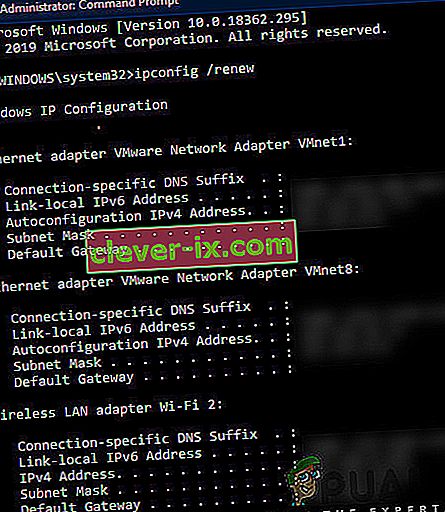
ipconfig / puštanje ipconfig / obnavljanje ipconfig / flushdns netsh winsock reset mrežno zaustavljanje dhcp net start dhcp netsh winhttp resetiranje proxyja
- U potpunosti pokrenite računalo nakon resetiranja mreže i provjerite je li problem riješen.
Rješenje 6: Promjena datoteke hostova
Svako računalo ima datoteku hostova koja omogućuje mapiranje imena hostova na IP adrese kad god se vaše računalo povezuje s internetom. Prema nekoliko korisnika, postojalo je zaobilazno rješenje gdje je dodavanje određenog unosa ručno riješilo problem Facebook slika koje se nisu učitale trenutno.
Napomena: Preporučujemo da napravite kopiju postojeće datoteke hostova u slučaju da nešto pođe po zlu kako biste je lako mogli zamijeniti.
- Pritisnite Windows + S, u dijaloški okvir upišite " command prompt ", kliknite program desnom tipkom miša i odaberite Run as administrator .
- Sada izvršite sljedeću naredbu:
notepad.exe c: \ WINDOWS \ system32 \ drivers \ etc \ hosts
- Kada je datoteka domaćina otvorena u Notepadu, pritisnite Ctrl + F i na kraju komentara unesite sljedeću rečenicu:
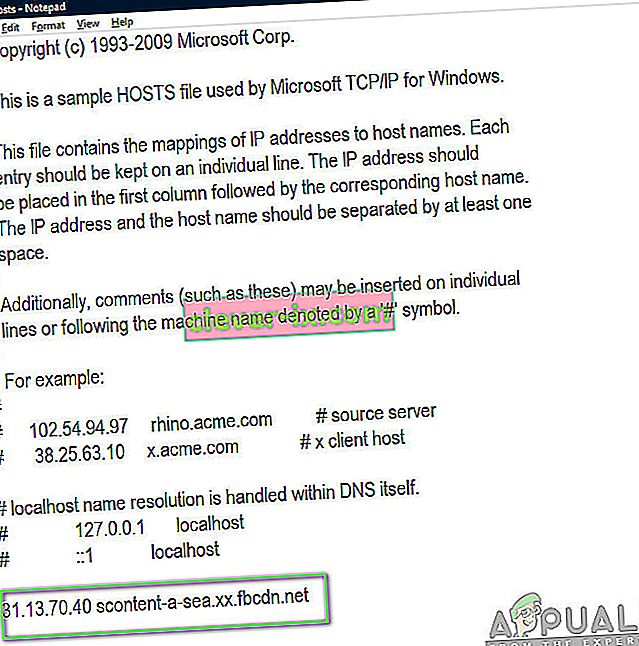
31.13.70.40 scontent-a-sea.xx.fbcdn.net
- Obavezno slijedite format kako je prikazano. Spremite promjene i izađite. Ponovo pokrenite računalo i provjerite je li problem riješen.
Rješenje 7: Instaliranje Adobe Flash Player
Adobe Flash player danas se navodno vrlo rijetko koristi u aplikacijama. Iako je u Chromeu prema zadanim postavkama onemogućen, naišli smo na brojne slučajeve u kojima aktivacija / instalacija rješava problem. Flash player ne pruža nikakve troškove za vaše računalo. Zapravo, bilo je vrijeme kada se tu i tamo intenzivno koristio u svim aplikacijama. Ispod je metoda za provjeru imate li uređaj za reprodukciju i ako ne, kako ga instalirati.
- Otvorite službenu web stranicu Adobe Flash. Jednom na web mjestu kliknite Check Now . Reći će vam imate li instaliran Flash player ili ne.
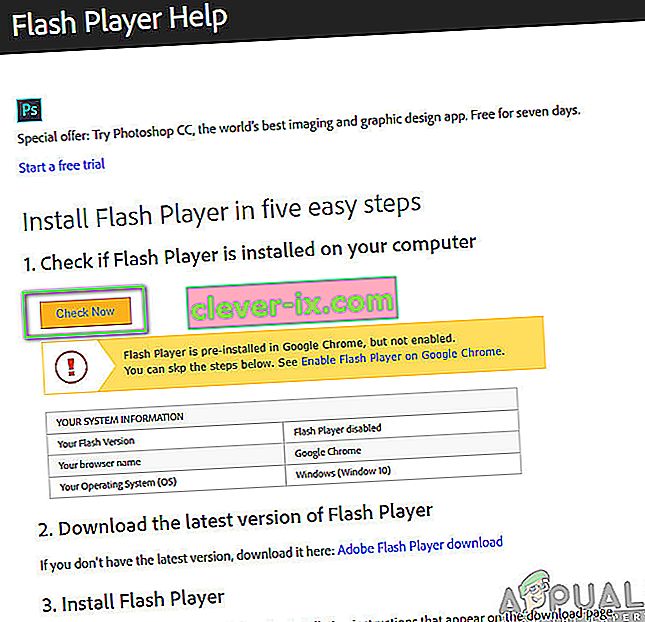
- Ako nemate instaliran Flash Player, možete ga jednostavno preuzeti klikom na vezu za preuzimanje. Nadalje, ako je onemogućen, možete ga omogućiti i klikom na vezu.
- Nakon što završite s omogućavanjem Flash Player-a, ponovo učitajte preglednik i provjerite je li problem zauvijek riješen.
Rješenje 8: Onemogućavanje blokatora oglasa
Blokatori oglasa nekako poboljšavaju vaše iskustvo pregledavanja uklanjanjem svih oglasa koje vidite na računalu. Imaju ugrađeni mehanizam koji presreće sav promet, a zatim prenosi filtriranu verziju s uklonjenim oglasima. Iako bi ovakva proširenja mogla poboljšati vaše iskustvo, postoje slučajevi u kojima uzrokuju probleme poput Facebook slika koje ne rade.

Da biste provjerili proširenja preglednika na Chromeu, upišite " chrome: // extensions " u adresnu traku i pritisnite Enter. Proširenje blokatora oglasa možete onemogućiti poništavanjem odabira opcije " omogući ". To će automatski onemogućiti proširenju da vrši bilo kakve promjene na vašem korisničkom sučelju. Ponovo pokrenite preglednik i provjerite radi li mehanizam za pretraživanje ispravno.
Napomena : Pokušajte onemogućiti svako proširenje. To bi moglo pomoći u rješavanju problema ako bilo koja posebna aplikacija uzrokuje problem.